Win10彻底关闭Edge浏览器SmartScreen筛选器方法
来源:网络收集 点击: 时间:2024-05-28Windows10系统内置Edge浏览器,继承了IE浏览器SmartScreen筛选器的功能。
我们打开Edge浏览器,点击右上角的“…”(更多),在打开的侧边栏中点击:设置;
 2/17
2/17在设置侧边栏中找到高级设置,点击:查看高级设置;
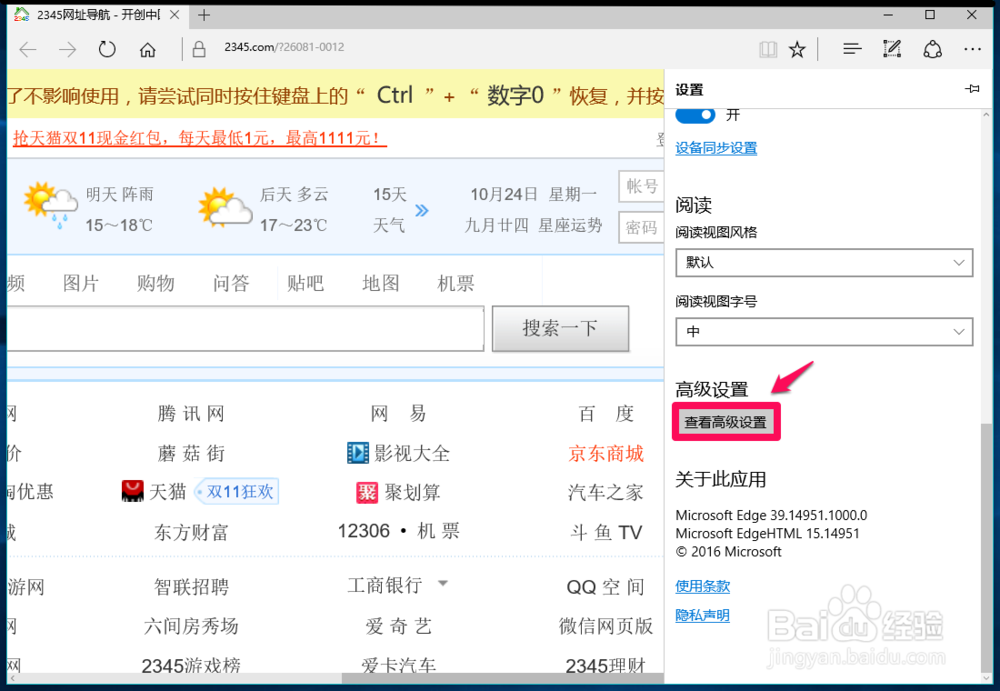 3/17
3/17在高级设置侧边栏中,我们拖动到最下面,就可以看到:
启用SmartScreen筛选,保护我的计算机免受不良网站和下载内容的威胁,且开关处于【开】的位置,即:Windows10系统内置Edge浏览器,继承了IE浏览器SmartScreen筛选器的功能。
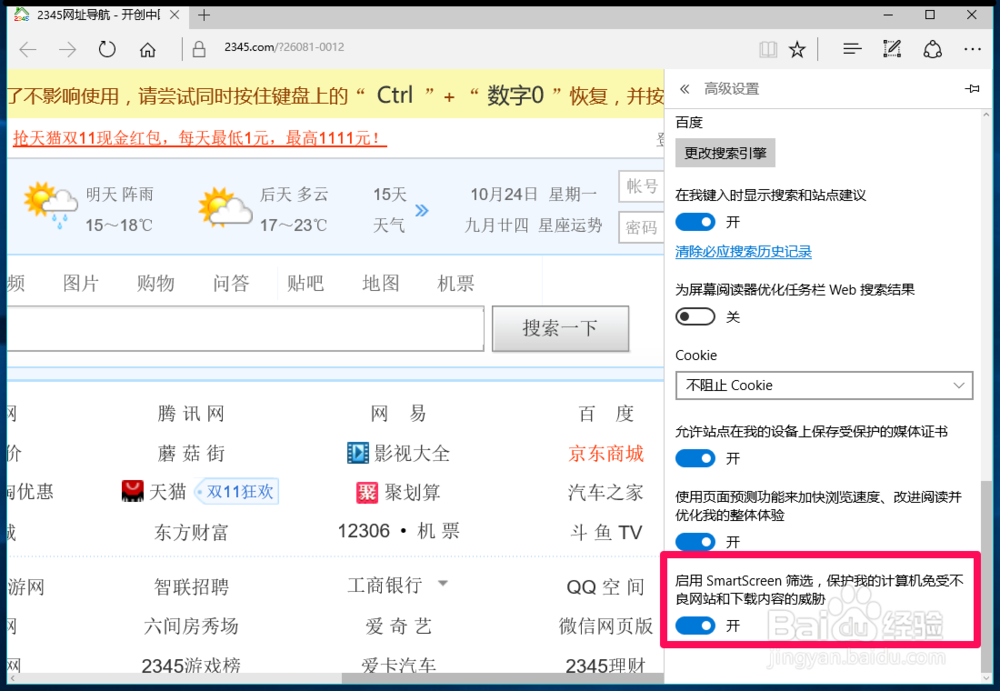 4/17
4/17Windows10系统关闭Edge浏览器SmartScreen筛选器的方法
Windows10系统暂时关闭Edge浏览器SmartScreen筛选器的方法
在高级设置侧边栏中,启用SmartScreen筛选,保护我的计算机免受不良网站和下载内容的威胁,点击开关使之处于【关】的位置,我们便暂时关闭了Windows10系统内置Edge浏览器的SmartScreen筛选器。
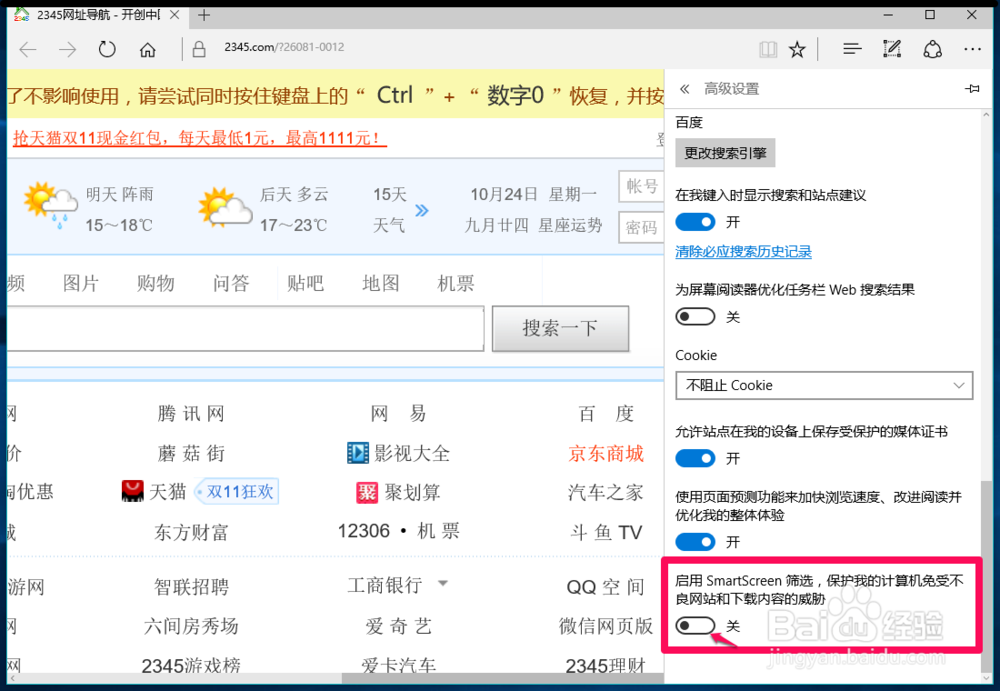 5/17
5/17Windows10系统彻底关闭Edge浏览器SmartScreen筛选器的方法
把下面的内容复制到记事本中:
————————————————————————————————
Windows Registry Editor Version 5.00
EnabledV9=dword:00000000
————————————————————————————————
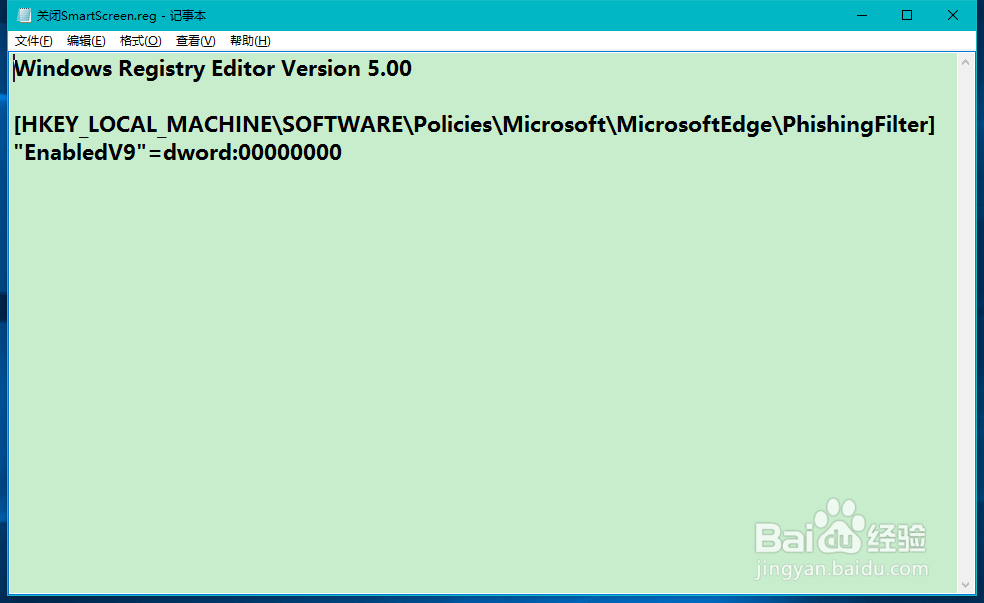 6/17
6/17点击记事本左上角的【文件】,在下拉菜单中点击【另存为】;
 7/17
7/17在另存为窗口,点击窗口左侧的【桌面】,在文件名(N)栏中输入:关闭SmartScreen.reg(名称可自定),再点击:保存;
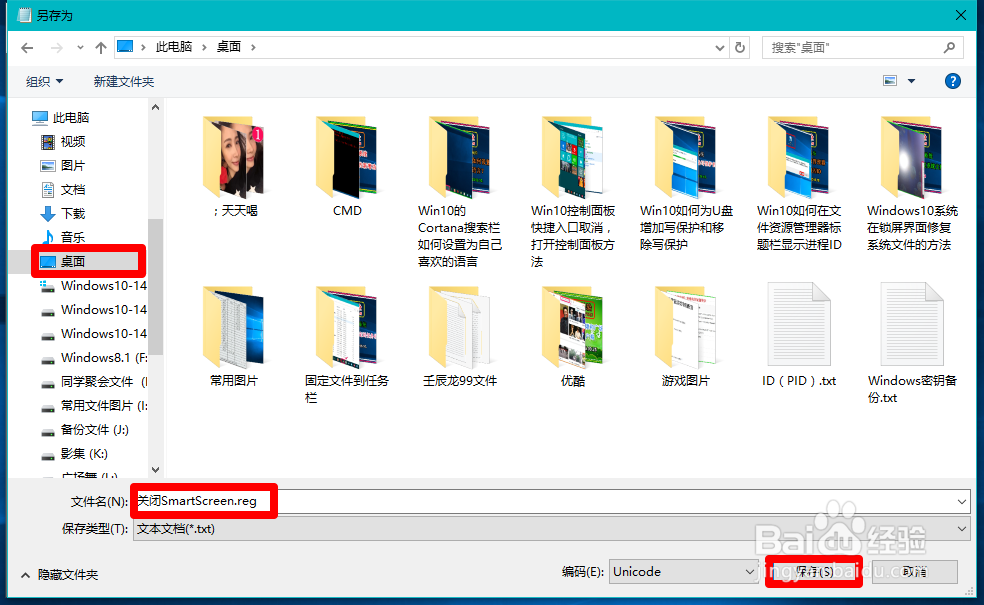 8/17
8/17回到系统桌面,左键双击【关闭SmartScreen.reg】注册表文件图标,弹出一个注册表编辑器对话框:
添加信息可能会在无意中更改或删除值并导致组件无法继续正常工作。如果你不信任 C:\Users\xyz75\Desktop\关闭SmartScreen.reg 中此信息的来源,请不要将其添加到注册表中。
确定要继续吗?
点击:是(Y);
 9/17
9/17紧接着又弹出一个注册表编辑器的对话框:
C:\Users\xyz75\Desktop\关闭SmartScreen.reg 中包含的项和值已成功添加到注册表中。
点击:确定;
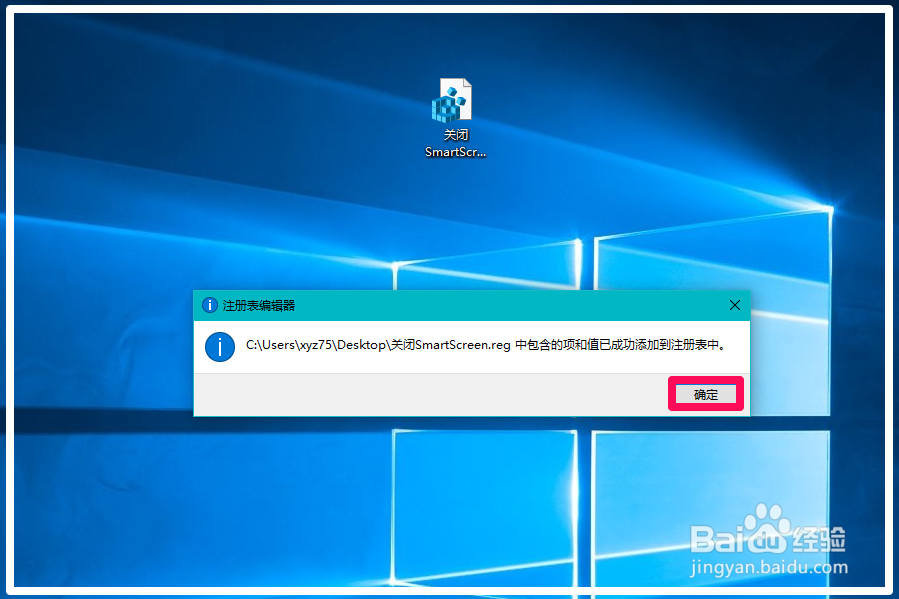 10/17
10/17重新启动资源管理器(方法略),再重启Edge浏览器,进入高级设置,在高级设置侧边栏中,我们可以看到:
启用SmartScreen筛选,保护我的计算机免受不良网站和下载内容的威胁及其开关都已经变成灰色,说明Windows10系统内置Edge浏览器的SmartScreen筛选器已经彻底关闭。
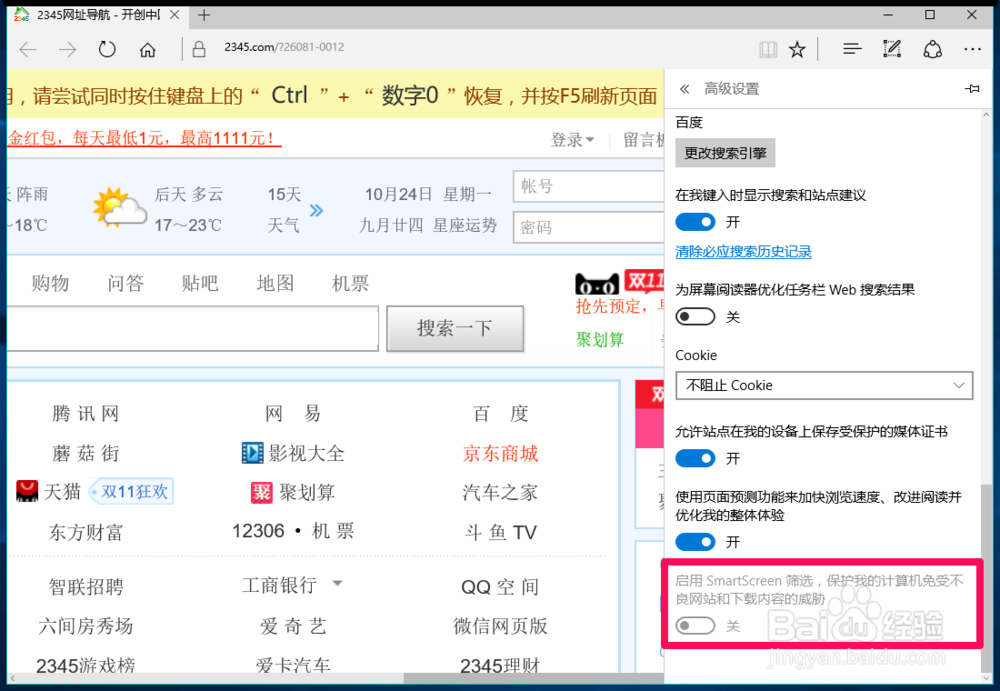 11/17
11/17注意:上述方法中,我们新建了MicrosoftEdge和PhishingFilter两个键项,新建了EnabledV9的DWORD(32位)值。
如果不使用上述方法,可以直接进入注册表编辑器,定位到:
HKEY_LOCAL_MACHINE\SOFTWARE\Policies\Microsoft,右键点击:Microsoft - 新建 - 项;
 12/17
12/17我们把新建#1命名为:MicrosoftEdge,再右键点击MicrosoftEdge - 新建 - 项;
 13/17
13/17把新建#1命名为:PhishingFilter,左键单击PhishingFilter,在PhishingFilter对应的右侧窗口中,右键点击空白处 - 新建 -DWORD(32位)值;
 14/17
14/17把新建#1命名为:EnabledV9,其数值数据为“0”,退出注册表编辑器;
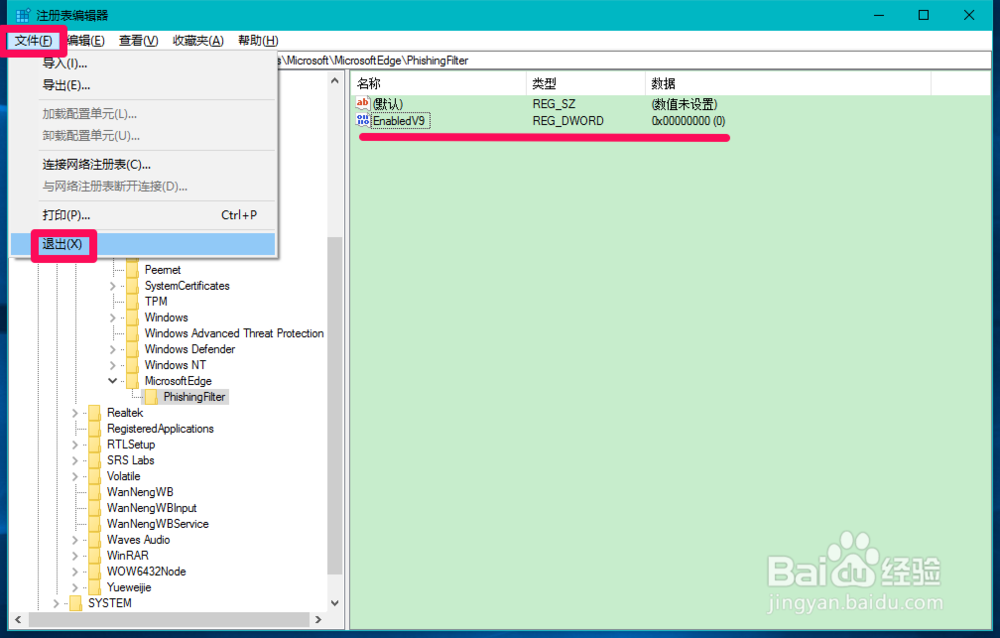 15/17
15/17重新启动资源管理器后,也可以彻底关闭Windows10系统内置Edge浏览器的SmartScreen筛选器。
如果需要恢复Windows10系统内置Edge浏览器的SmartScreen筛选器,可以进入注册表编辑器,删除MicrosoftEdge键项,退出注册表编辑器后再重启资源管理器。
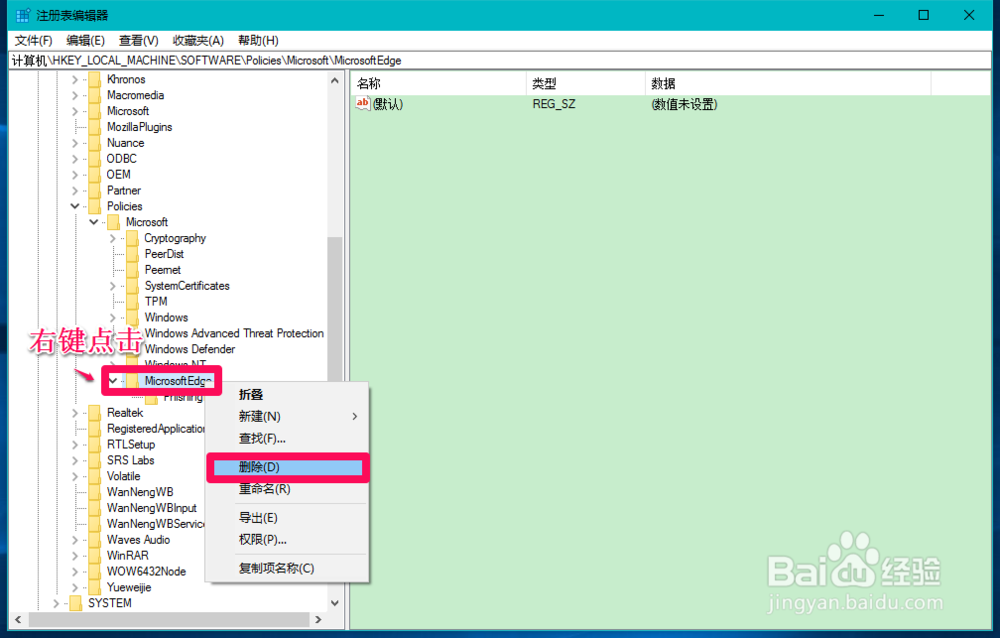 16/17
16/17进入Edge浏览器,在高级设置中可以看到:
启用SmartScreen筛选,保护我的计算机免受不良网站和下载内容的威胁及其开关都已经恢复,点击开关使之处于“开”的位置就可以了。
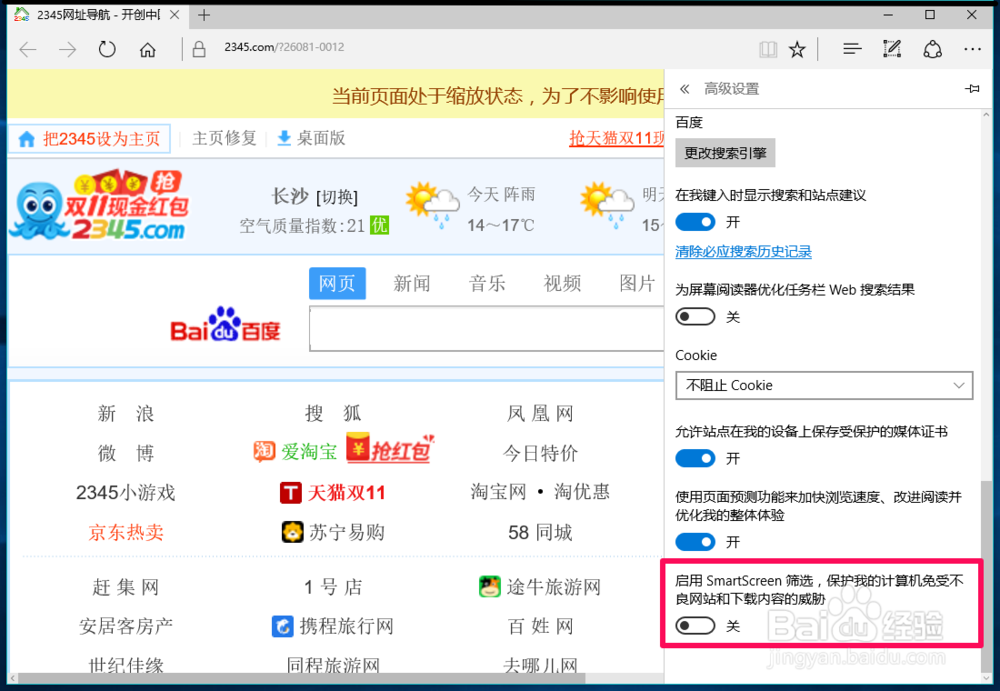 17/17
17/17上述即:Windows10系统彻底关闭Edge浏览器SmartScreen筛选器方法,供需要关闭Edge浏览器SmartScreen筛选器的朋友们参考使用(亲测有效)。
注意事项建议对注册表不太熟悉的朋友,使用暂时关闭Edge浏览器SmartScreen筛选器。
WINDOWS10彻底关闭EDGE浏览器SMARTSCREEN筛选器方法版权声明:
1、本文系转载,版权归原作者所有,旨在传递信息,不代表看本站的观点和立场。
2、本站仅提供信息发布平台,不承担相关法律责任。
3、若侵犯您的版权或隐私,请联系本站管理员删除。
4、文章链接:http://www.1haoku.cn/art_849881.html
 订阅
订阅